Primi passi con Modifica del terreno (edizione Pro)
1. Per iniziare a modificare il terreno, apri la vista piano 2D. Quindi tocca il pulsante "più" e scegli il set di strumenti Sito.
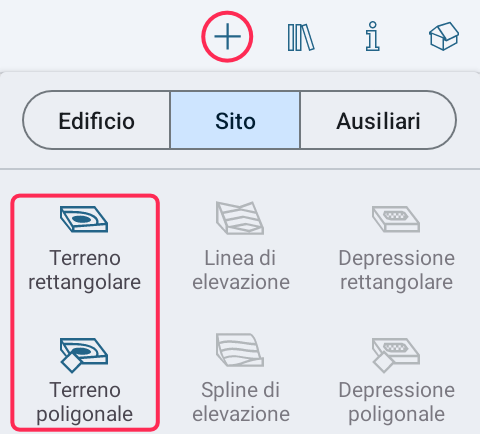
2. Tocca uno degli strumenti Terreno. L'app ti proporrà di passare al layer Sito. Scegli Vai al Sito.
3. Disegna un terreno rettangolare o poligonale per definire l'area dentro cui cambierai il livello del suolo. Fuori da quel terreno, l'elevazione rimarrà a zero.
4. Usa gli strumenti Linea di elevazione, Spline di elevazione e Punto di elevazione per segnare le aree o i punti in cui l'elevazione deve raggiungere determinati livelli.
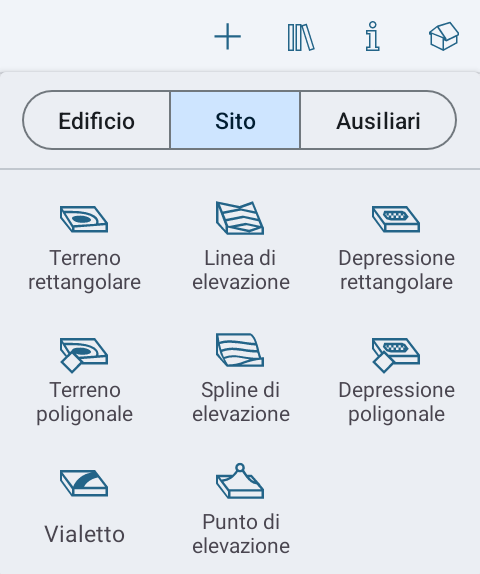
5. Imposta l'elevazione per linee, spline o punti aggiunti utilizzando la scheda Proprietà oggetto della finestra impostazioni.
6. Usa lo strumento Vialetto per aggiungere un vialetto, se necessario.